Paano ayusin ang isang laptop na ang baterya ay hindi na singilin
May -Akda:
Roger Morrison
Petsa Ng Paglikha:
28 Setyembre 2021
I -Update Ang Petsa:
19 Hunyo 2024

Nilalaman
- yugto
- Pamamaraan 1 Hanapin ang kasalanan
- Paraan 2 Suriin ang Mga Setting at Mga driver (Windows)
- Pamamaraan 3 Suriin ang mga setting at driver (macOS)
Mayroong maraming mga kadahilanan na ang baterya ng isang laptop ay maaaring hindi muling magkarga. Kung wala kang makahanap ng anumang hindi normal pagkatapos suriin ang power outlet, ang cable, at ang power adapter box, posible na ang pagbabago ng ilan sa mga setting ng notebook o i-reset ang mga setting ng manager ng singil ng baterya sa aparato ay maaaring malutas ang problema. . Kung walang ginawa, ang kapalit ng baterya ay tila hindi maiiwasan.
yugto
Pamamaraan 1 Hanapin ang kasalanan
-

Alisin ang charger ng ilang minuto. Subukang i-power ang aparato sa isa pang outlet. Idiskonekta ang charger mula sa iyong laptop, maghintay ng ilang minuto at pagkatapos ay subukang mag-kapangyarihan sa isa pang socket ng dingding, na matatagpuan kung posible sa ibang silid ng iyong tahanan. Maraming mga gumagamit ang nag-atubang sa sitwasyong ito na iniulat na ang adapter ng laptop ng singil ay maaaring pansamantalang isara dahil sa tampok na proteksyon sa sarili bilang tugon sa pagtuklas ng mga pagkakamali tulad ng pansamantalang boltahe na mga surge sa power grid.- Kung ang iyong baterya ay maalis, alisin ito mula sa kuwaderno habang ang kapangyarihan ay na-disconnect. Pindutin at pindutin nang matagal ang pindutan ng kapangyarihan ng computer nang mga dalawang minuto, palitan ang baterya, at muling ibalik ang charger sa isa pang outlet ng kuryente.
-

Suriin ang power cable. Suriin ito kasama ang buong haba nito at suriin na hindi nasira ang pagkakabukod nito. Kung napansin mo ang mga abnormalidad ng likas na ito o kung ang kaso ng power adapter ay nababalisa o naramdaman ang nasusunog, ang depekto ay matatagpuan sa antas na ito. Kailangan mong makakuha ng isang bagong cable.- Suriin ang iyong warranty ng hardware bago palitan ang anupaman. Ang gastos sa kapalit ay maaaring saklaw ng iyong warranty sa ilalim ng ilang mga pangyayari.
-

Suriin ang koneksyon. Kung ang konektor ng koneksyon sa iyong mobile phone ay hindi umaangkop sa lugar o tila walang malay, libre ang koneksyon na ito. Alisin ang cable at linisin ang loob ng konektor na may kahoy na stick o sipilyo. Pagkatapos ay alisin ang anumang mga kumpol ng dumi na may naka-compress na hangin. Sa ilang mga tiyak na mga modelo, maaaring ang isang pin ng konektor ng cable ng kuryente ay baluktot, kaya kakailanganin mong makipag-ugnay sa isang departamento ng serbisyo sa computer o elektronika upang magkaroon ng serbisyo ang pagpupulong.- Ang mga nakatiklop na mga pin at iba pang mga problema ng kalikasan na ito ay tiyak sa ilang mga modelo. Pinakamabuting gamitin ang departamento ng serbisyo ng tatak o tindahan kung saan binili mo ang aparato upang maisagawa ang overhaul. Ang paggawa nito ay maaaring mawala sa iyong sarili ang benepisyo ng garantiya kung may bisa pa rin. Ang pagsasagawa ng pag-aayos na ito sa iyong sarili ay maaaring maging mahirap, kung hindi imposible, kung wala kang tamang tool.
-
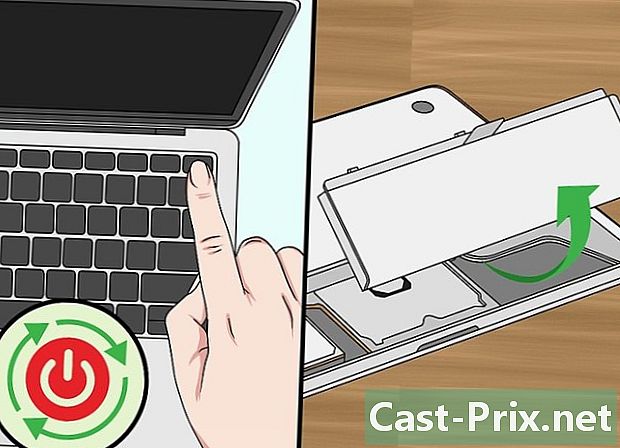
I-restart ang iyong computer. I-off ang aparato, idiskonekta ito, at pagkatapos ay tanggalin ang baterya. Karaniwan itong mai-access mula sa underside o likuran ng makina at madalas na gaganapin sa pamamagitan ng isang latch na kakailanganin mong palabasin gamit ang isang maliit na pingga. Iwanan ang baterya sa labas ng camera nang mga sampung segundo, ilagay ito muli, simulan ang iyong computer, at pagkatapos ay muling ilakip ito sa charger. Maghintay ng sampung segundo upang makita kung gumagana ito.- Kung ang baterya ay hindi naa-access o wala kang nakikitang kompartimento sa baterya, muling simulan ang iyong computer nang hindi inaalis ang baterya.
-

Hayaang lumamig ang computer. Ang sobrang init ay maaaring makagambala sa proseso ng pagsingil ng baterya. Kung ang appliance ay sobrang init sa pagpindot, patayin ito at payagan itong palamig sa loob ng ilang minuto. Kung hindi mo ito hugasan bago, kumuha ng pagkakataon na linisin ang alikabok na maaaring harangan ang mga air vent ng appliance na may naka-compress na air spray.- Huwag pumutok ng naka-compress na hangin nang direkta sa mga air inlet, dahil maaari mong masira ang mga blades ng fan. Gumamit ng isang anggulo ng mga 30 degree upang pahintulutan ang pagpapatalsik ng mga piles ng alikabok sa pamamagitan ng pamumulaklak ng hangin sa mga maliliit na sapa.
- Kung sa tingin mo ay ma-disassemble ang iyong laptop, maaari mo ring gamitin ang naka-compress na hangin upang alikabok sa loob ng aparato. Bago ka magsimulang mag-disassembling ng iyong aparato, maghanap ng isang teknikal na manual o gabay upang maipaliwanag kung paano magpatuloy. Ito ay isang maselan na operasyon at kakailanganin mong iposisyon ang appliance sa isang worktop na ilaw sa kulay at sapat na malaki. Tandaan na ang pagbubukas ng iyong mobile phone ay awtomatikong mawawala ang pakinabang ng warranty nito kung mayroon pa ring bisa.
-

Simulan ang iyong laptop nang walang baterya nito. I-off ito, tanggalin ang baterya nito at kuryente sa charger nito. Kung ang iyong computer ay hindi nag-boot sa ilalim ng mga kondisyong ito, malamang na kailangan mong palitan ang cable o charger nito. Kung, sa kabaligtaran, ang aparato ay nagsisimula nang tama sa pagsasaayos na ito, ang problema na iyong kinakaharap ay maaaring dahil sa mismong baterya o sa control electronics ng circuit charging circuit. Ang mga pamamaraan na ibinibigay sa iyo sa ibaba ay maaaring makatulong sa iyo upang malutas ang problema, kung hindi, maaari mong isaalang-alang na ang baterya ay tiyak na wala sa estado at kailangan mong hilingin ang kapalit.- Sundin ang hakbang na ito kung ang iyong baterya ng laptop ay hindi matanggal at subukan ang mga sumusunod na pamamaraan bago dalhin ang computer sa isang awtorisadong sentro ng serbisyo.
-

Palitan ang supply ng panlabas na kapangyarihan. Kumuha ng isa pang pagkakaroon ng parehong mga katangian ng boltahe at kasalukuyang. Ang power adapter (ang itim na kahon sa kurdon) ay maaaring may depekto o maaaring hindi mo maiayos ang nasira na konektor sa kabila ng iyong pinakamahusay na pagsisikap. Subukang makakuha ng isa mula sa isang kaibigan na may parehong hardware o magkaroon ng isang empleyado ng computer shop suriin ang iyong charger. Kung ito ay may depekto, kailangan mong bumili ng bago mula sa isang tindahan ng computer o elektronika.
Paraan 2 Suriin ang Mga Setting at Mga driver (Windows)
-
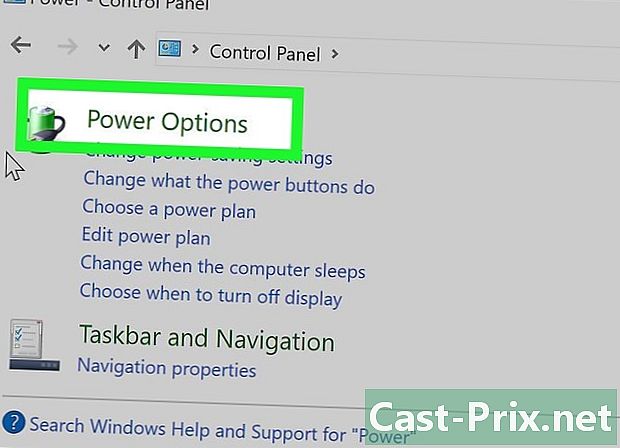
Suriin ang mga setting ng kuryente. I-access ang mga setting na ito sa pamamagitan ng sunud-sunod na pag-click sa Start Control Panel at pagkatapos ay pag-click sa Mga Pagpipilian sa Power Ang mababang setting ng antas ng antas ng pag-iikot ng baterya ay maaaring naitakda nang napakataas, na kung saan ay maaaring magsara o magsara. sa halip na magkaroon siya muling magkarga ng kanyang baterya. Ang pinakasimpleng solusyon sa problemang ito ay upang maibalik ang mga setting sa kanilang orihinal na posisyon (mga setting ng output ng pabrika). Kung hindi iyon sapat, magpatuloy bilang mga sumusunod. -

Buksan ang manager ng aparato. Madali mong mahahanap ito sa ilalim ng Windows sa pamamagitan ng pag-click sa sunud-sunod na Start Control Panel System at Security pagkatapos ng Device Manager. -

Suriin ang mga setting ng mode ng lakas ng baterya. Hilahin ang listahan ng mga aparato sa system at mag-click sa tab na may label na "Mga Baterya" upang ipakita ang kaukulang window. -

I-refresh ang driver ng pamamahala ng baterya. Mag-right-click sa "Microsoft ACPI Compliant Control Methtery baterya" at pagkatapos ay mag-click sa pindutan na "I-update ang driver na ito". Pagkatapos ay sundin ang mga tagubilin na lilitaw sa iyong screen. -

I-restart ang iyong computer. I-off ito at pagkatapos ay i-restart ito, upang maging epektibo ang mga driver. Kung ang iyong notebook ay hindi pa rin singilin ang baterya nito, i-restart ang proseso ng pag-update ng driver para sa bawat pagpasok sa seksyon ng baterya ng Device Manager at i-restart ang iyong computer sa bawat oras. -

I-uninstall at pagkatapos ay muling i-install ang driver. Kung hindi mo pa rin singilin ang baterya ng iyong laptop, mag-click sa "Microsoft ACPI Compliant Control Method Battery" at piliin ang "I-uninstall ang driver na ito". Kung kumpleto ang prosesong ito, i-click ang pindutang "Maghanap ng Hardware" sa taskbar. Maaari mo ring buksan ang tab na may label na "Mga Pagkilos" pagkatapos ay mag-click sa pindutan ng paghahanap para sa mga bagong aparato at muling i-install ang driver na iminungkahi. I-restart ang iyong computer pagkatapos i-install muli ang driver ng baterya.- Kailangan mong magkaroon ng koneksyon sa Internet upang ilapat ang pamamaraang ito.
Pamamaraan 3 Suriin ang mga setting at driver (macOS)
-

Gumawa ng kinakailangang mga tseke. Suriin ang iyong mga setting sa mode ng lakas ng baterya (Apple laptop). Buksan ang Mga Kagustuhan ng System mula sa Dock o Application Folder.I-click ang Energy Saver at suriin ang mga setting sa tab na "Baterya" at "Power Adapter". Maaaring ito ay ang isang setting ng pagtulog ng makina ay nakatakda sa isang antas na mababa at ginagawang isang problema ng paglo-load ng baterya. Sa karamihan ng mga kaso kakailanganin mong subukan ang mga pamamaraan na nakalista sa ibaba. -

I-reset ang sistema ng pamamahala ng pamamahala. Gumamit ng isa sa mga pamamaraang ito upang i-reset ang "SMC" (Controller ng Pamamahala ng System) na pinamamahalaan ang baterya at ipinapakita ang mga katayuan sa singil sa mga baterya.- Kung ang baterya ng laptop ay hindi matanggal: patayin ang computer at ikonekta ito sa power adapter nito. Sa keyboard ng notebook, pindutin ang Shift at Kaliwa Ctrl kasama ang Mga Pagpipilian sa parehong oras na pinindot mo ang pindutan ng kapangyarihan sa aparato. Bitawan ang mga susi nang sabay-sabay at i-on ang iyong mobile.
- Kung ang baterya ng laptop ay matatanggal: patayin ang computer at i-unplug ito mula sa kapangyarihan adapter nito. Alisin ang baterya, at pagkatapos ay pindutin nang matagal ang power button sa camera nang limang segundo. Pagkatapos ay palitan ang baterya, muling maiugnay ang power adapter at pagkatapos ay i-on ang iyong notebook.

